接口文档
含有接口的URL、请求方法、请求头、请求参数、返回参数的文档。

postman的基本操作

所有的请求头都要写在headers中;
接口的请求类型为post时,输入的参数写在body中,
接口的请求类型为get时,输入的参数写在params中,

get型,直接在URL中添加参数
?后面是参数,key=value,&并列符号
接口常见的状态码
| 状态码 | 含义 |
|---|---|
| 200 | 正常 |
| 400 | 错误的请求(客户端发送的参数格式不正确) |
| 404 | 找不到对应的接口地址(url写错) |
| 405 | 接口类型不正确 |
| 500 | 接口运行异常(代码出错) |
环境变量的应用
环境变量分为全局环境和局部环境
使用环境变量可以减少复制粘贴的操作次数
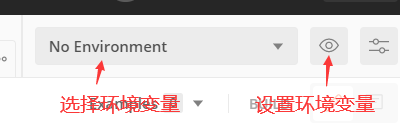

添加局部变量

调用环境变量,使用{{}}对环境变量进行引用

postman对接口进行测试的方法
1、保证每个接口可以正常使用
2、把所有的接口,按照不同的业务流程串起来,并跑通
3、对每个接口进行单独的测试
4、输入的数据与数据库中的数据做对比,才可以判断接口是否发送成功数据
用postman进行简单的接口自动化测试
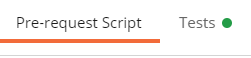
Pre-request Script 这里面写的脚本是用来操作请求前的各种参数的
Tests 这里写的是用来控制响应的结果的
自动获取token
在tests中用JavaScript编写脚本
//获取响应的数据然后储存到jsonData中
var jsonData = pm.response.json();
//获取token的值
var token = jsonData.data.token;
//把token保存到环境变量中
pm.environment.set("token",token);
断言
编写代码时,我们总是会做出一些假设,断言就是用于在代码中捕捉这些假设。程序员相信在程序中的某个特定点该表达式值为真,可以在任何时候启用和禁用断言验证,因此可以在测试时启用断言而在部署时禁用断言。同样,程序投入运行后,最终用户在遇到问题时可以重新启用断言。
断言的作用是实现自动判断,如果不满足条件,代码就自动终止运行。
断言一般写在最前面。
判断接口是否运行正常的断言
//断言,状态码是否为200
pm.test("判断输入正确的账号密码登陆成功", function () {
var jsonData = pm.response.json();
pm.expect(jsonData.status).to.eql(200);
});
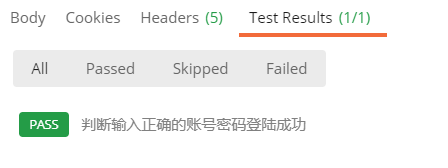























 4102
4102











 被折叠的 条评论
为什么被折叠?
被折叠的 条评论
为什么被折叠?








